في هذه المقالة سنساعدك في حل مشكلة توقف gboard باستمرار على جوالات أندرويد ولن يستغرق الأمر أكثر من 5 دقائق، وإذا اتبعت جميع الخطوات بعناية فسيبدأ Gboard في العمل دون أي خطأ على شاشة جوالك الذكي وستُحل مشكلة جي بورد جوجل بكل سلاسة.
توصيف المشكلة بدأ عندما تقوم بالدردشة مع أصدقائك وفجأة يتم توقف جيبورد كوكل عن العمل على جهاز أندرويد وبعد ذلك ستحاول الوصول إلى لوحة مفاتيح أندرويد وهذا الخطأ في لوحة مفاتيح Google يعني أن Gboard تتضمن مشكلة و لإصلاح Gboard لا يعمل على أندرويد يمكنك اتباع الطرق المُضمنة في هذه المدونة.
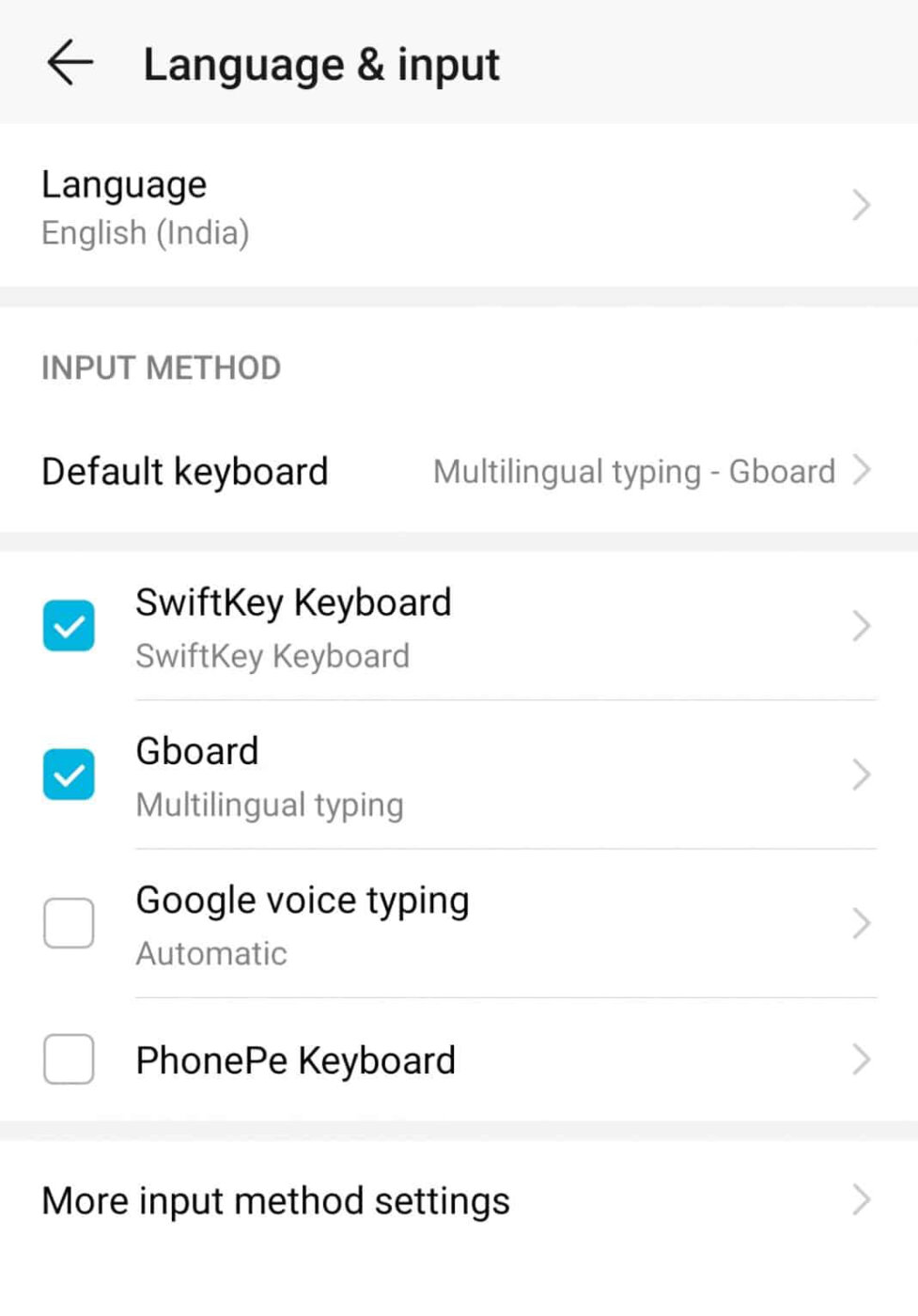
2. أعد تشغيل جوالك الذكي
أسهل خطوة لإصلاح مشكلة “Gboard تستمر في التوقف” هي ببساطة إعادة تشغيل جهازك و التبديل بين الإيقاف والتشغيل و استأنف الآن عملك وقم بمعرفة ما إذا كانت المشكلة ستستمر.
3. مسح ذاكرة التخزين المؤقت لتطبيق Gboard
إذا كان السبب هو مشاكل التوافق لتطبيق معين حيث يستمر Gboard في التوقف فدعنا نتعامل مع هذا التطبيق، قد يؤدي مسح ملفات ذاكرة التخزين المؤقت السيئة إلى السماح للتطبيق بالعمل بسلاسة و للقيام بذلك:
- انتقل إلى الإعدادات حول الجوال أو شخصي “التخزين” أو “التطبيقات”، ستجد إما Gboard أو ذاكرة تخزين مؤقت أخرى.
- في كلتا الحالتين يمكنك النقر فوق ذلك ومسح ملفات ذاكرة التخزين المؤقت و تعرض بعض الجوالات الذكية “Clear Data and Cache”.
- انقر فوق ذلك.
- يمكنك أيضاً النقر فوق مسح بيانات التطبيق إذا وجدت الخيار.
- أعد تشغيل جهازك وابدأ من جديد.
![]()
تعرف على ما إذا كان هناك أي تطبيق تنظيف، فسيساعدك على فحص الذاكرة الداخلية بالكامل والبحث عن الملفات القديمة وبيانات ذاكرة التخزين المؤقت الأخرى غير الضرورية.
4. فرض إيقاف تطبيق Gboard الخاص بك
إذا استمر Gboard في التوقف فهناك شيء آخر يمكنك القيام به وهو إيقاف التطبيق من جوالك الذكي:
- اذهب إلى الإعدادات التطبيقات.
- ابحث عن تطبيق Gboard من القائمة.
- انقر فوق التطبيق ثم حدد Force Stop.
![]()
تأكد من إعادة ضبط عملية تطبيق Gboard بعد ذلك.
5. قم بتحديث تطبيق Gboard
تتمثل إحدى أفضل الطرق لإصلاح مشكلة “استمرار Gboard في التوقف” في تحديث تطبيق Gboard وتثبيت أحدث إصدار ويفضل أن يكون برنامج Gboard Beta، انتقل إلى Google Play Store واعرف ما إذا كانت هناك أي تحديثات متاحة لتطبيق Gboard ولمستخدمي أندرويد افتح Google Play Store تطبيقاتي وألعابي تحديثات Gboard انقر فوق الزر UPDATE.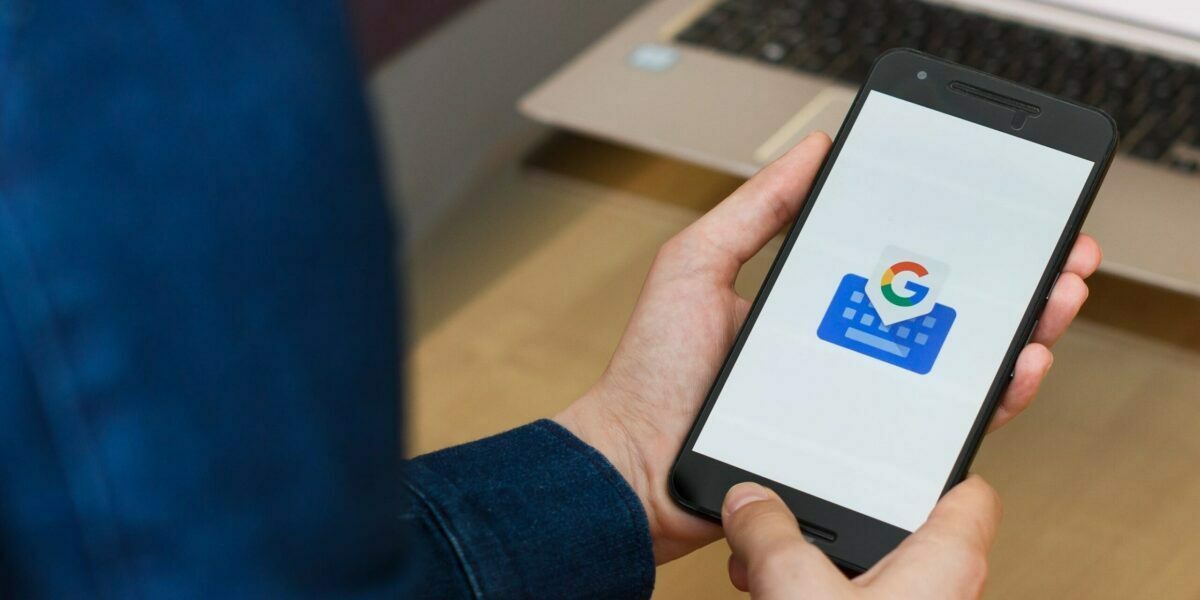 Gboard keyboard
Gboard keyboard
6. قم بإيقاف تطبيق Gboard
هناك طريقة أخرى للتخلص من مشكلة “Gboard تستمر في التوقف و حل مشكلة توقف gboard وهي إيقاف تطبيق Gboard باتباع الخطوات التالية:
- الإعدادات الأنظمة اللغات والمدخلات.
- ابحث عن “لوحة المفاتيح وطريقة الإدخال”.
- حدد “لوحة مفاتيح افتراضية” قد تكون موجودة ضمن “أساليب الإدخال”.
- انقر فوق “إدارة لوحة المفاتيح”.
قم بإيقاف التطبيق بالنقر فوق زر التبديل بجانب تطبيق Gboard في القائمة وتأكد من أنك قمت بالفعل بتنزيل تطبيق لوحة مفاتيح افتراضية تابع لجهة خارجية قبل إيقاف تطبيق Gboard.
7. أعد تثبيت أحدث إصدار من تطبيق Gboard
أخيراً لإصلاح Gboard الذي يستمر في التوقف يمكنك محاولة إعادة تثبيت التطبيق و بالطبع مجرد إلغاء تثبيت تطبيق Gboard من جهازك يمكنك أيضاً محاولة إعادة التثبيت من متجر التطبيقات الخاص بك لمعرفة ما إذا كان يعمل وتأكد من تعيينها كلوحة مفاتيح الجهاز الافتراضية وجرب إعادة تشغيل الجهاز.
كل هذه الطرق هي في أغلب الأحيان حيل قابلة للاستخدام والتي تبين أنها مفيدة لإصلاح خطأ Gboard و مشكلة توقف gboard خطأ يمكن إدارته ويمكن حل مشكلة توقف gboard ويمكن تسويته دون إجراء أي تعديل كبير في جوالك ويمكنك تجربة أي من هذه الطرق لإصلاح عطل الـ Gboard يستمر التوقف على جوالك الذكي.
